Sobre KDE
Siempre que se habla de KDE no falta el que argumenta que tiene demasiadas opciones. No deja de ser cierto que hasta la versión estable que tenemos hoy, algunas de las opciones son un poco difíciles de entender o están demasiado fragmentadas, algo que se intenta corregir con la próxima versión.
Sin embargo, yo, que hace un par de años atrás veía esto como una tediosa debilidad, hoy tengo que reconocer que una vez que conoces a fondo a KDE, el poder personalizar cada detalle es una fortaleza. Y en este caso les traigo un simple truco que a más de uno le puede parecer interesante.
Minimizar las aplicaciones a la bandeja del sistema
A mi me resulta muy cómodo tener algunas aplicaciones en la bandeja del sistema, de esta forma, cuando las minimizo no me ocupan espacio en la lista de ventanas, y con KDE, lograr que casi cualquier aplicación se aloje en el tray, es algo que se puede lograr muy fácilmente mediante KSysTrayCmd. Veamos los pasos para hacerlo.
1. Clic derecho sobre el menú de inicio de KDE » Editar aplicaciones. Se nos abrirá el Editor de Menú de KDE. Para este ejemplo tomaremos a Google Chrome, así que vamos a donde se encuentra el lanzador y si se fijan en la siguiente imagen, verán que debajo de las opciones del lanzador una de las opciones (aunque lo tengo en Inglés) es Colocar en la bandeja del sistema.
A partir de ahora cuando ejecuto Google Chrome, pues aparece su icono en la bandeja del sistema..
Y eso es todo 😉
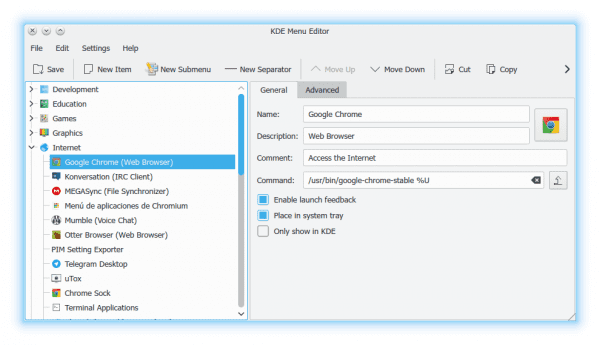
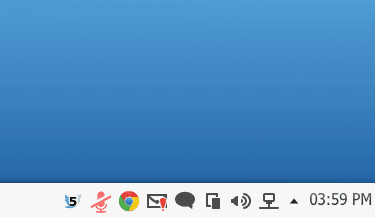
Gracias por el tip muy práctico , y para guardar los cambios hay que hacer click en la pestaña Save ( si se está utilizando el idioma inglés por defecto.)
Si si claro.. se me pasó ponerlo pero supongo que sea evidente. Hay que guardar los cambios.
Me huele a que lo visto en algun lado, no sé donde!
Pues ya me dirás 😉
uffff lo estaba necesitando desde ayer! En el momento justo! gracias
De nada 😉
He intentado con Cantata pero no funciona. Me deja el icono minimizado en la lista de ventanas y nada en la de sistema 🙁
Bueno no es tan grave
¿Con smoth task no obtienes lo mismo…un icono?
Ni idea.. no he probado.
Yo soy de los que piensan que kde tiene demasiadas opciones para hacer lo mismo, lo que lo convierte en farragoso:
@roberth
En el gestor de tareas, pulsas con el botón izquierdo y seleccionas «Mostrar un lanzador cuando no se esta ejecutando», y eso es lo que tienes cuando no se ejecuta la aplicación, un icono en el gestor de tareas, casi lo mismo que en windows 7.
@kavra
El plasmoide «smoth task» es un gestor de tareas de iconos, sustituye al gestor tradicional, es decir, obtienes lo mismo que minimizando a la bandeja de sistema y además las características de un gestor de tareas.
Y la comentada en el artículo.
Por lo que tenemos, tres formas de hacer lo mismo (la primera no del todo pero casi).
Sin embargo, cuando tienes las aplicaciones minimizadas en la bandeja del sistema y haces «Alt+Tab» para recorrerlas y abrir la que quieras, no te aparecen esas, lo que nos resta productividad. También puedes asignar un atajo de teclado a un plasmoide determinado, por ejemplo, «Win+m» para la bandeja de sistema, en la configuración dice: «Acceso rápido de teclado», pero esto es una verdad a medias, porque lo único que hace se mostrarte la bandeja de sistema, no puedes ir al icono en cuestión que tengas minimizado porque no coloca el foco en ella, tiene que ser a la fuerza con el ratón, me pregunto ¿para que quiero una atajo de teclado si al final tengo que cojer el ratón?
Saludos.
Que distribución es esa elav? Gracias.
Genial, yo tengo una pregunta, hay alguna forma de que la lista de ventanas la que es con texto tenga los íconos de las aplicaciones que están instalados, siempre me han salido con los por defecto, entonces pongo el gestor que es de solo íconos que si se deja configurar.
Una Pregunta que pack de iconos usas?
Pues Funciona a medias …. si ejecuto chromium desde el navegador si … pero si lo ejecuto desde la barra daisy no :(. Sabeis de alguna manera ?¿ por que total yo normalmente antes de ir al menu suelo ir por acceso directo (teclas) o directamente ALT+F2.
Yo lo uso para el Atraci 🙂
Como puedo instalar ksystraycmd en ArchLinux aparentemente el paquete no esta instalado en mi instalacion con plasma next y no lo encuentro en los repos